EM Total Video Converter dapat mengkonversi video untuk pemutaran di salah satu perangkat Anda. Hal ini dapat mengkonversi video untuk pemutaran yang mulus dalam perangkat seperti sistem Gaming, tablet, iPhone atau smartphone. Meskipun kurang penting mengedit fitur dan format file, paling cocok untuk mengkonversi video untuk bermain di perangkat Anda. Kita dapat mengatakan bahwa itu adalah perangkat yang didukung perangkat lunak yang memungkinkan Anda untuk mengkonversi video agar kompatibel dalam salah satu perangkat Anda. Tetapi Anda tidak dapat men-download video dari online, kekurangan DVD burning dan mengedit fungsi penting. Itu adalah Konverter cocok, jika Anda ingin untuk memanipulasi video Anda sebelum mengkonversi ke format file lain.
- Bagian 1. Langkah demi langkah panduan untuk mengkonversi video menggunakan em Total Video Converter
- Bagian 2. Merekomendasikan Total em terbaik Video Converter alternatif
Bagian 1. Langkah demi langkah panduan untuk mengkonversi video menggunakan Em Total Video Converter
EM Total Video Converter memungkinkan Anda mengkonversi video Anda agar kompatibel dengan perangkat Anda. Ini memiliki antarmuka yang intuitif & mendukung konversi halus. Ikuti langkah-langkah pada bagaimana mengkonversi video menggunakan em Total Video Converter.
Langkah 1: Tambahkan file video untuk memulai konversi. Instal dan jalankan em Total Video converter. Klik 'Tambah' pilihan untuk memuat file Video untuk konversi. Selain itu, Anda juga dapat mengkonversi audio & DVD file dengan mengimpor mereka dari PC Anda. Anda juga dapat menggunakan Drag & drop fitur untuk menambahkan file video dalam antarmuka utama.
Langkah 2: mengedit atau mengubah pengaturan (opsional). Dengan mengklik opsi "Edit", Anda dapat mengubah video Anda dengan menggunakan trim, tanaman, menyesuaikan efek & sebagainya. Jika mengedit tidak diperlukan, Anda dapat melewatkan itu.
Langkah 3: memilih format perangkat output. Bila Anda telah selesai dengan pengaturan video Anda, pilih format output yang diinginkan Anda keluar dari daftar. Ini memiliki banyak pilihan format seperti perangkat, Video, Audio, HD TV, Web & sebagainya. Anda hanya perlu melihat isi & pilih format output yang diperlukan.
Langkah 4: memulai konversi. Memilih folder output untuk menyimpan berkas yang telah dikonversi dan kemudian klik "Mengubah" untuk mengkonversi video ke dalam format output yang diinginkan.
EM Total Video Converter tidak memiliki beberapa fitur besar yang dapat ditemukan di banyak converter video di pasar. Meskipun, hal ini tidak salah satu terkemuka video converter, Anda dapat menggunakannya untuk konversi menit terakhir.
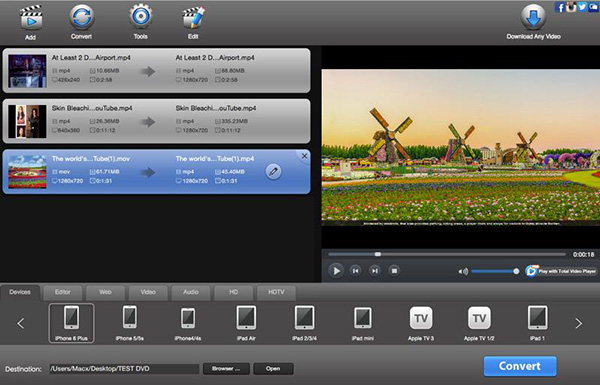
Bagian 2. Merekomendasikan Total em terbaik Video Converter alternatif
Nikmati video favorit Anda saat bepergian, dengan UniConverter. Mengkonversi file multimedia ke format perangkat yang didukung, untuk cepat pemutaran format perangkat atau media. Anda tidak perlu menjadi sebuah perangkat lunak yang ahli untuk mengkonversi video. Anda hanya perlu men-download program ini menakjubkan dan mulai video konversi langsung. Ini adalah perangkat lunak yang user-friendly & handal yang bekerja seperti pesona.
UniConverter - Video Converter
Mendapatkan Total em terbaik Video Converter alternatif:
- Profesional Video Converter: Mengkonversi, membakar, mengedit, men-download video & pemutaran dalam perangkat.
- Unik Built-In Media Editor: Alat editing yang kaya & handal seperti menambahkan menghapus tanda air, menambahkan sub judul, trim, split, menggabungkan, memutar, menyesuaikan volume & banyak lagi.
- Mendukung banyak preset: iPhone perangkat, VR perangkat, HTC, iPad Pro, PSP, Wii, Android dan seterusnya.
- 3-instan klik: Load, mengedit Pilih Format Output & mengkonversi video langsung.
- Dukungan DVD penuh: Membakar DVD, menyalin, cadangan, mengkonversi atau membuat.
- Mendukung semua Mac & versi Windows: macOS 10.12 Sierra, 10.11 El Capitan, 10.10 Yosemite, 10.9 Mavericks, 10.8 singa gunung, 10.7 Lion dan Windows 10/8/7/XP/Vista.
Langkah demi langkah panduan untuk mengkonversi video dengan menggunakan Total em Video Converter alternatif
Langkah 1: Masukkan file Video
Tambahkan Video file dengan menggunakan metode drag & drop. Anda juga dapat mengimpor file video dengan menggunakan "Media file" pilihan dengan pergi ke menu File. Cari video file dan mengimpornya ke dalam program dari konversi.

Langkah 2: Memilih Format Keluaran Video
Di bagian bawah jendela, Anda bisa melihat Video kategori. Klik dan memilih dari berbagai format video output. Anda juga dapat memilih dari kategori lainnya seperti Audio, perangkat, HD & 3D.

Langkah 3: mengedit
Menggunakan opsi Editing, jika Anda ingin mengubah pengaturan video sebelum mengubahnya. Anda juga dapat mengubah pengaturan encode jika diperlukan.

Langkah 4: Mulai mengkonversi file Video
Setelah semua pengaturan selesai, menemukan output folder & memilih tujuan untuk menyimpan file setelah konversi. Akhirnya, pilih tombol "Convert" untuk mengkonversi video.





